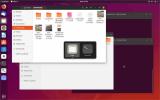Wie man Commodore 64-Spiele unter Linux spielt
Commodore 64 war eines der meistverkauften Heimcomputersysteme seiner Zeit. Leider ist diese Zeit lange vorbei und die Maschine ist nicht mehr in Produktion. Die einzige Möglichkeit, es in der heutigen Zeit zu genießen, ist die Emulation.
Unter Linux können Sie Commodore 64-Spiele über den Vice-Emulator spielen. In diesem Handbuch erfahren Sie, wie Sie die C64-Emulation einrichten, Ihr Spiel speichern, Joysticks konfigurieren und vieles mehr!
Hinweis: Addictivetips fördern oder dulden in keiner Weise das illegale Herunterladen oder Verteilen von ROM-Dateien für den Commodore 64. Wenn Sie Vice installieren möchten, verwenden Sie bitte Ihre eigenen Spiel-ROMs, die Sie legal auf Ihrem PC gesichert haben.
Installieren Sie den Vice Emulator unter Linux
Der Vice-Emulator unterstützt eine Vielzahl von Linux-Betriebssystemen über seine Software-Repositorys. Insbesondere unterstützt die App Ubuntu, Debian und Fedora in ihren offiziellen Software-Repositories. Darüber hinaus kann die App über Flatpak problemlos auf allen Linux-Distributionen installiert werden.
Um den Vice Emulator auf einem Linux-Betriebssystem Ihrer Wahl zu installieren, öffnen Sie ein Terminalfenster, indem Sie auf drücken Strg + Alt + T. oder Strg + Umschalt + T. auf der Tastatur. Befolgen Sie dann die folgenden Befehlszeilenanweisungen, die dem von Ihnen verwendeten Linux-Betriebssystem entsprechen.
Hinweis: Um optimale Ergebnisse mit der Vice-Anwendung zu erzielen, installieren Sie die Flatpak-Version. Es ist für Anfänger viel einfacher und erfordert keine Konfiguration.
Ubuntu
sudo apt install vice cd / tmp wget http://www.zimmers.net/anonftp/pub/cbm/crossplatform/emulators/VICE/vice-2.4.tar.gz. tar xvf vice-2.4.tar.gz. cd /tmp/vice-2.4/data/C64. cp chargen kernal basic / usr / lib / vice / C64 /
Debian
Sie müssen das Software-Repository "Contrib" in Debian Linux aktivieren, bevor Sie versuchen, Vice zu installieren. Öffnen Sie zum Aktivieren von "Contrib" Ihre Quelldatei in Nano.
sudo nano -w /etc/apt/sources.list
Suchen Sie in der Datei nach "main" und setzen Sie direkt danach "Contrib". Es sollte wie im folgenden Screenshot aussehen.
Speichern Sie nach dem Hinzufügen von "Contrib" zur Quelldatei die Bearbeitung in Nano, indem Sie auf drücken Strg + O.. Führen Sie dann die aus aktualisieren Befehl.
sudo apt update
Installieren und konfigurieren Sie Vice abschließend mit den folgenden Befehlen.
sudo apt-get install vice cd / tmp. wget http://www.zimmers.net/anonftp/pub/cbm/crossplatform/emulators/VICE/vice-2.4.tar.gz. tar xvf vice-2.4.tar.gz. cd /tmp/vice-2.4/data/C64. cp chargen kernal basic / usr / lib / vice / C64 /
Fedora
Wenn Sie Vice unter Fedora Linux installieren, müssen Sie das Software-Repository RPM Fusion Nonfree aktivieren. Um zu erfahren, wie RPM Fusion unter Fedora Linux aktiviert wird, Folgen Sie unserem Führer hier.
Sobald RPM Fusion auf Ihrem Fedora Linux-PC aktiviert ist, kann der Vice-Emulator mit dem folgenden Befehl einfach installiert werden.
sudo dnf install vice
OpenSUSE
Derzeit unterstützt der Vice-Emulator OpenSUSE Linux nicht und es scheint nicht, dass sich dies bald ändern wird. Mach dir keine Sorgen! Es ist möglich, dieses Programm auf SUSE zu genießen, indem Sie den Anweisungen von Flatpak folgen!
Flatpak
Der Vize-Emulator ist auf Flathub verfügbar und kann als Flatpak installiert werden. Stellen Sie zur Installation sicher, dass Sie haben Die auf Ihrem Linux-PC aktivierte Flatpak-Laufzeit. Verwenden Sie in diesem Fall die folgenden Befehle, um das Programm zu installieren.
flatpak remote-add --wenn es keinen Flathub gibt https://flathub.org/repo/flathub.flatpakrepo
flatpak install flathub net.sf. VICE
Mit Vice
Der Vice-Emulator benötigt wie alle Emulations-Apps unter Linux eine ROM-Datei zum Laden der Software. Drücken Sie, um den C64 Vice Emulator zu starten Alt + F2 auf der Tastatur, um Ihr Schnellstartfenster aufzurufen. Schreiben Sie dann den Befehl in die Startbox, um auf den Emulator zuzugreifen.
x64
Alternativ können Sie den Vice-Emulator im C64-Modus öffnen, indem Sie in Ihrem App-Menü auf „Spiele“ gehen und nach Commodore 64 oder Vice (C64) suchen.
Laden Sie bei geöffnetem Vice-Emulator und im C64-Modus Ihr Lieblingsspiel-ROM auf Ihren Linux-PC herunter und machen Sie es einsatzbereit. Dann drücken Alt + A. auf der Tastatur, um den Dialog zum Öffnen von Dateien zu starten.

Suchen Sie auf Ihrem Linux-PC nach der C64-ROM-Datei, wählen Sie sie mit der Maus in der Benutzeroberfläche aus und klicken Sie auf die Schaltfläche „Autostart“, um sie automatisch als Programm in den Emulator zu laden. Sobald die ROM-Datei geladen ist, sollte Ihre Software einsatzbereit sein.

Spiele speichern / laden
Müssen Sie Ihr Commodore 64-Spiel speichern? Hier erfahren Sie, wie es geht. Klicken Sie zunächst auf das Menü „Schnappschuss“. Suchen Sie dann im Menü nach der Schaltfläche "Schnellschnappschuss speichern" und klicken Sie darauf. Ihr Spiel wird sofort gespeichert.

Um ein gespeichertes Spiel zu laden, öffnen Sie das Menü "Snapshot" und suchen Sie nach der Schaltfläche "Quickshot Snapshot". Wählen Sie es mit der Maus aus. Sobald "Quickload Snapshot" mit der Maus ausgewählt wurde, wird Ihr Spielspeicher in den Emulator geladen.

Konfigurieren Sie den Joystick / Controller
Möchten Sie Ihren Controller so konfigurieren, dass er die Joystick-Funktion des Vize-Emulators verwendet? Klicken Sie auf das Menü "Einstellungen". Suchen Sie dann die Schaltfläche "Einstellungen" und wählen Sie sie aus, um den Konfigurationsbereich des Vizemulators zu öffnen.
Suchen Sie im Bereich "Einstellungen" von Vice nach "Eingabegeräte" und doppelklicken Sie darauf. Wählen Sie dann "Joystick-Einstellungen".

Suchen Sie in den „Joystick-Einstellungen“ nach „Joystick Nr. 1“ und stellen Sie die Dropdown-Liste auf Ihren Gamecontroller, Ihre Tastatur oder Ihren USB-Joystick ein. Klicken Sie dann auf das Dropdown-Menü "Userport Joystick # 1" und setzen Sie es auf "Keyset A".

Nachdem Sie "Userport Joystick # 1" auf "Keyset A" gesetzt haben, suchen Sie die Schaltfläche "Configure Keyset A" und klicken Sie mit der Maus darauf. Verwenden Sie von dort aus die Benutzeroberfläche, um die Schaltflächen auf Ihrem Joystick zu konfigurieren.

Suche
Kürzliche Posts
So durchsuchen Sie Instagram unter Linux
Unter Android und iOS können Benutzer den Instagram-Foto-Sharing-Di...
So aktualisieren Sie auf Ubuntu 19.10
Ubuntu 19.10 wurde kürzlich veröffentlicht. Es ist eine erstaunlich...
So installieren Sie das Google Cloud SDK unter Linux
Google Cloud SDK ist ein Paket von Befehlszeilentools, die Benutzer...